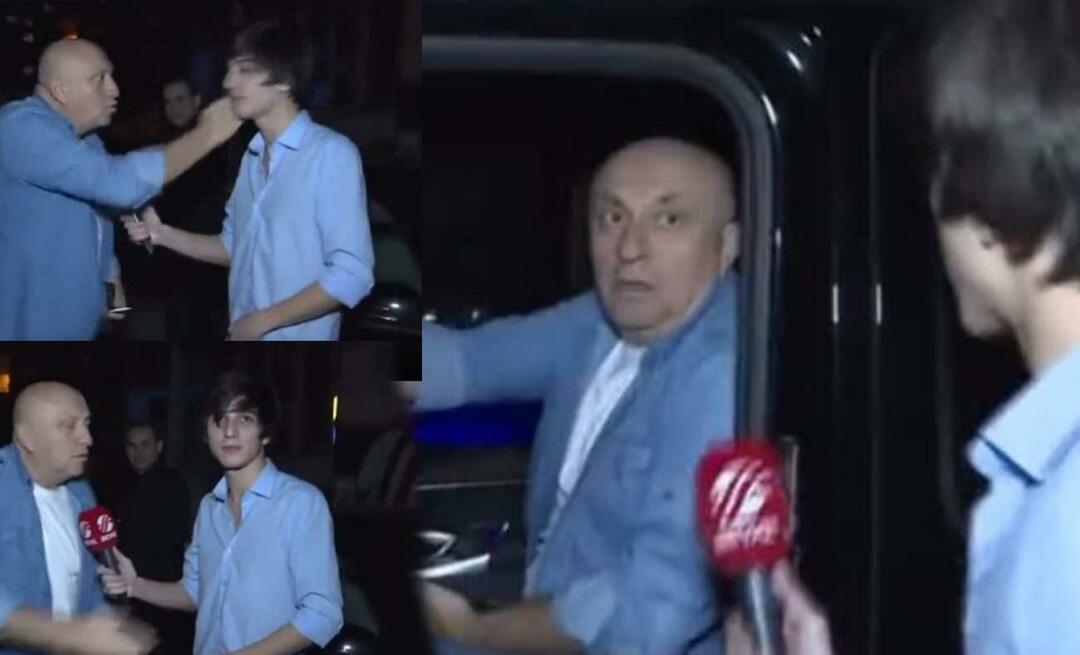Kaip naudoti „Google“ dokumentų nuspėjamąjį tekstą
"Google" Google Dokumentai Herojus / / October 06, 2023

Paskelbta

„Google“ dokumentai gali padėti greičiau parašyti dokumentus, pateikdami nuspėjamuosius pasiūlymus. Štai kaip naudoti „Google“ dokumentų nuspėjamąjį tekstą.
Mašininis mokymasis gali duoti įspūdingų rezultatų. Mašininio mokymosi algoritmai, analizuodami didžiulius duomenų kiekius, gali pateikti įspūdingai tikslias prognozes. Tikriausiai kiekvieną dieną naudojate to pavyzdį, net negalvodami. Taip yra todėl, kad taip yra nuspėjamasis tekstas veikia, numatydami labiausiai tikėtiną žodį ar frazę, kurią norite įvesti.
Panašią funkciją galite naudoti ir „Google“ dokumentuose, jei turite G Suite prenumerata. Išmaniojo kūrimo funkcija leidžia nuspėti, kai vedate tekstą, todėl galite automatiškai užbaigti frazes ar sakinius, neįvedant viso teksto.
Praktiškai tai gali padėti sukurti dokumentus dar greičiau. Štai kaip naudoti „Google“ dokumentų nuspėjamąjį tekstą.
Kas yra „Google“ dokumentų nuspėjamasis tekstas?
Jei esate naudojant „Google“ dokumentus
Naudojant Smart Compose, tereikia pradėti rašyti sakinį, o jei pasiūlymas yra tikslus, „Google“ dokumentai gali užpildyti likusią sakinio dalį. Tai leidžia daug greičiau užpildyti dokumentus ir nereikia daug spausdinti. Jei pasiūlymas nėra tai, ką norėjote pasakyti, galite tiesiog toliau vesti tekstą kaip įprasta ir pasiūlymas išnyks.
Jei naudojate „Gmail“, galbūt jau bandėte Išmanusis kūrimas, nes jis nemokamai įtrauktas į visas „Gmail“ paskyras. Tačiau „Smart Compose“ nepasiekiamas naudojant nemokamas „Google“ dokumentų versijas. Jis įtrauktas tik su „G Suite“ prenumerata.
Kaip naudoti „Google“ dokumentų nuspėjamąjį tekstą
Išmanusis kūrimas įjungtas pagal numatytuosius nustatymus, todėl norint jį naudoti tereikia pradėti vesti dokumentą. Pasiūlymai nebus rodomi viskam, ką rašote; Smart Compose pateiks pasiūlymą tik tada, kai bus pakankamai įsitikinęs, ką ketinate parašyti.
Jei norite naudoti „Smart Compose“ „Google“ dokumentuose:
- Atidarykite a Google dokumentas ir pradėkite rašyti savo dokumento turinį.
- Kai renkate tekstą, po žymeklio pilkos spalvos turėtumėte matyti išmaniojo kūrimo pasiūlymą.
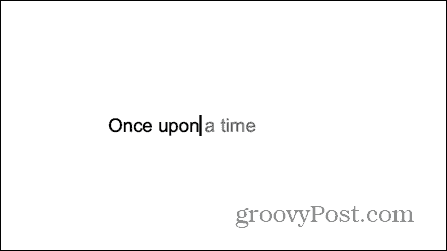
- Norėdami priimti pasiūlymą, paspauskite Skirtukas raktas arba Rodyklė dešinėn Raktas.
- Jei naudojate „Google“ dokumentus mobiliajame įrenginyje, braukite dešinėn per tekstą, kad priimtumėte pasiūlymą.
- Pilkas tekstas pasikeis į juodą, o žymeklis perkeliamas į išmaniojo kūrimo pasiūlymo pabaigą, kad galėtumėte toliau vesti tekstą.
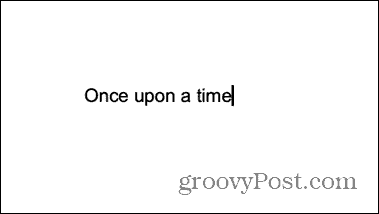
- Jei nenorite naudoti pasiūlymo, toliau rašykite kaip įprasta. Pasiūlymas išnyks arba pasikeis į alternatyvų pasiūlymą.
- Jei per klaidą priėmėte išmaniojo kūrimo pasiūlymą, paspauskite Ctrl + Z sistemoje „Windows“ arba Cmd + Z „Mac“, kad anuliuotumėte pasiūlymą.
- Pasiūlymas bus pašalintas, o žymeklis grįš į tašką, kuriame pirmą kartą priėmėte pasiūlymą.
Kaip išjungti „Google“ dokumentų nuspėjamąjį tekstą
Jei išmaniojo kūrimo pasiūlymai blaško dėmesį ir nenorite jų matyti dirbdami, galite išjungti išmaniojo kūrimo funkciją. Taip nebebus rodomi jokie pasiūlymai. Tada galite tęsti darbą su dokumentu be dėmesio.
Išjungus „Smart Compose“ asmeniniame arba „Mac“ kompiuteryje bus išjungta ir to paties dokumento funkcija, kai redaguosite mobiliajame įrenginyje. Jei nematote Išmanusis kūrimas Pažymėkite langelį savo nuostatose, tai reiškia, kad nenaudojate mokamos G Suite prenumeratos, todėl taip pat neturite prieigos prie nuspėjamojo teksto išmaniojo kūrimo.
Norėdami išjungti „Google“ dokumentų nuspėjamąjį tekstą:
- Atidaryk savo „Google“ dokumentų dokumentas.
- Spustelėkite Įrankiai Meniu.
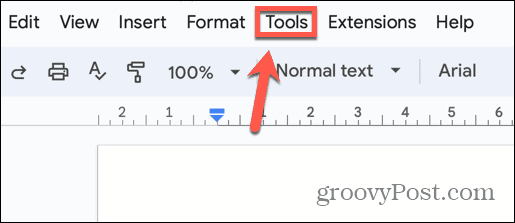
- Pasirinkite Parinktys.

- Panaikinkite žymėjimą Rodyti išmaniojo kūrimo pasiūlymus.
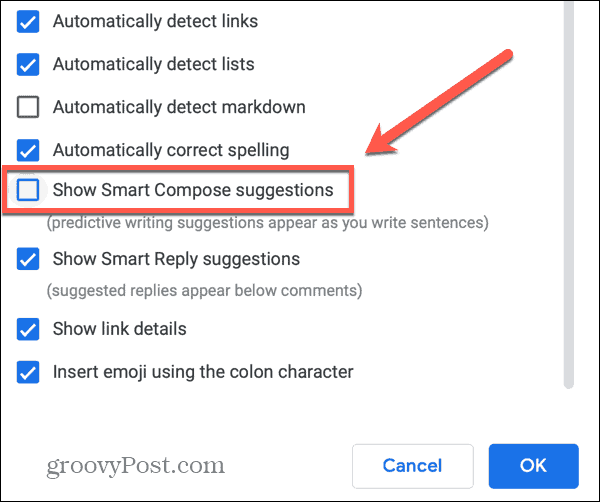
- Išmaniojo kūrimo pasiūlymai nebebus rodomi vedant tekstą.
- Norėdami vėl įjungti išmanųjį kūrimą, atidarykite Parinktys dar kartą ir patikrinkite Rodyti išmaniojo kūrimo pasiūlymus.
Efektyvus „Google“ dokumentų naudojimas
Išmokę naudoti „Google“ dokumentų nuspėjamąjį tekstą, galite sutaupyti daug laiko, kai susipažinsite su jo veikimu. Numatymai paprastai yra gana tikslūs ir gali padėti jums užpildyti dokumentą daug greičiau. Ir jei jums nepatinka pasiūlymai, galite juos tiesiog perrašyti arba visiškai išjungti. Jei nematote šios funkcijos „Google“ dokumentuose, taip yra todėl, kad naudojate nemokamą versiją – „Smart Compose“ veikia tik užsisakius „G Suite“.
„Google“ dokumentuose taip pat yra daugybė kitų naudingų funkcijų, leidžiančių atlikti įvairias užduotis etikečių gamyba į kurti savo QR kodus.